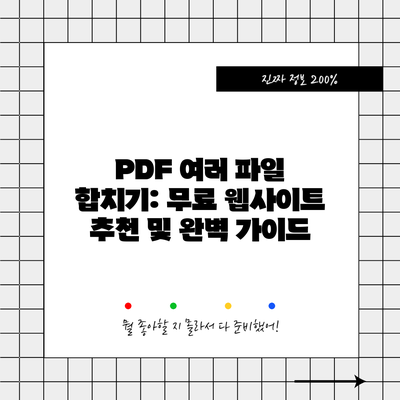PDF 여러 파일 합치기: 무료 웹사이트 추천 및 완벽 가이드
여러 개의 PDF 파일을 하나로 합치는 작업, 생각보다 자주 필요하시죠? 중요한 보고서를 만들거나, 여러 장의 자료를 한데 모아 공유해야 할 때면 정말 번거로울 수 있어요. 하지만 이제 걱정하지 마세요! 이 글에서는 여러분의 소중한 시간을 절약해 줄 무료 PDF 합치기 웹사이트들을 추천하고, 사용 방법과 주의사항, 그리고 더욱 효율적인 PDF 관리 팁까지 알려드릴게요.
✅ PDF 합치기와는 별개로 궁금하신 hwpx 파일 열기에 대한 모든 궁금증을 해결해 드립니다. hwpx 파일 열기 방법부터 관련 정보까지 총정리된 페이지로 바로 이동하세요!

왜 PDF 파일 합치기가 중요할까요?
PDF는 문서를 공유하고 관리하는 데 가장 효율적인 형식 중 하나예요. 여러 개의 PDF 파일을 하나로 합치면 다음과 같은 장점이 있어요.
- 편리한 관리: 흩어져 있는 여러 파일을 하나로 통합하면 찾고 관리하는 것이 훨씬 간편해져요. 특히, 프로젝트 자료나 연구 논문처럼 파일이 많은 경우 효과적이죠.
- 효율적인 공유: 하나의 PDF 파일로 정리하면 이메일이나 메신저를 통해 자료를 공유할 때 훨씬 효율적이에요. 수신자도 모든 파일을 일일이 열어볼 필요 없이 한 번에 모든 내용을 확인할 수 있으니까요.
- 전문적인 인상: 정리된 단일 PDF 파일은 여러 개의 흩어진 파일보다 훨씬 전문적이고 체계적인 인상을 줄 수 있어요. 특히, 사업 제안서나 보고서와 같은 중요한 문서에서는 더욱 중요하겠죠.
- 보안 강화: 개별 파일로 관리하면 파일을 잃어버리거나 잘못된 사람에게 공유할 위험이 높아지지만, 하나의 파일로 관리하면 보안을 강화하는 데 도움이 될 수 있어요.
✅ PDF 합치기 전, 혹시 HWP 파일도 함께 정리해야 하나요? 한글뷰어로 HWP 파일을 빠르게 열고 확인하는 방법을 알려드립니다!
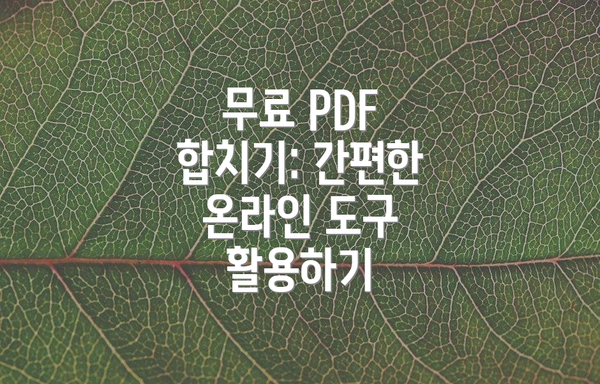
무료 PDF 합치기: 간편한 온라인 도구 활용하기
PDF 파일을 합치는 가장 쉬운 방법은 온라인 도구를 이용하는 거예요. 복잡한 프로그램을 설치할 필요 없이 웹 브라우저만 있으면 바로 사용할 수 있고, 대부분 무료로 이용 가능하다는 점이 큰 장점이죠. 일반적인 사용 방법은 다음과 같아요.
- 웹사이트 접속: 추천하는 무료 PDF 합치기 웹사이트에 접속해요.
- 파일 업로드: 합치고 싶은 PDF 파일들을 선택하여 업로드해요. 대부분의 사이트는 드래그 앤 드롭 기능을 지원하여 더욱 편리하게 파일을 추가할 수 있도록 해요.
- 합치기: ‘합치기’, ‘병합’, ‘Merge’ 등의 버튼을 클릭해서 파일을 합쳐요. 사이트에 따라 순서를 조정할 수 있는 기능도 제공하니, 필요에 따라 파일 순서를 바꿔보세요.
- 다운로드: 합쳐진 PDF 파일을 다운로드해 저장해요.
✅ PDF 합치기 전, 깔끔한 이력서로 완벽한 지원서류 준비하세요! 무료 이력서 양식 다운로드 사이트 바로가기!
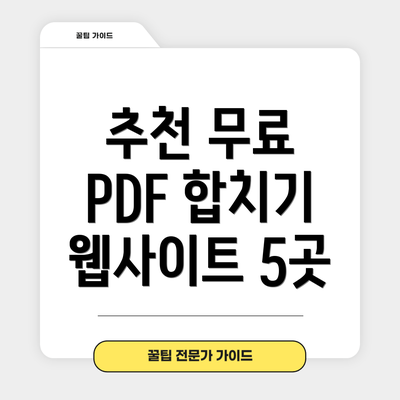
추천 무료 PDF 합치기 웹사이트 5곳
여러 무료 PDF 합치기 사이트 중에서 인기 있고 사용하기 편리한 5곳을 추천해 드릴게요. 각 사이트의 특징과 장단점을 비교해서 여러분에게 가장 적합한 사이트를 선택해 보세요.
| 사이트 이름 | 특징 | 장점 | 단점 |
|---|---|---|---|
| Smallpdf | 직관적인 인터페이스, 다양한 PDF 도구 제공 | 간편한 사용법, 다양한 추가 기능 | 파일 크기 제한이 있을 수 있음 |
| ILovePDF | 여러 개의 PDF 도구 제공, 사용이 간편 | 다양한 기능, 빠른 처리 속도 | 간혹 광고가 많을 수 있음 |
| PDF Merge | 간단하고 빠른 합치기 기능 | 속도가 빠르고 기능이 간결함 | 기능이 제한적일 수 있음 |
| Sejda PDF | 다양한 스펙과 기능 제공, (유료 기능 포함) | 강력한 기능, 고급 사용자에게 적합 | 무료 기능에 제한이 있을 수 있으며, 유료 전환 유도가 있음 |
| CombinePDF | 사용이 매우 간단하여 초보자에게 추천 | 초보자 친화적인 인터페이스 | 고급 기능 부족 |
각 사이트의 사용 방법은 거의 비슷해요. 웹사이트에 접속하여 파일을 업로드하고, 합치기 버튼을 누르면 끝! 하지만, 사용 전에 각 사이트의 이용 약관과 개인정보 처리방침을 확인하는 것이 좋답니다.
✅ PDF 파일 합치기? 이젠 쉽고 빠르게! 무료 웹사이트 추천과 사용법을 확인하세요.
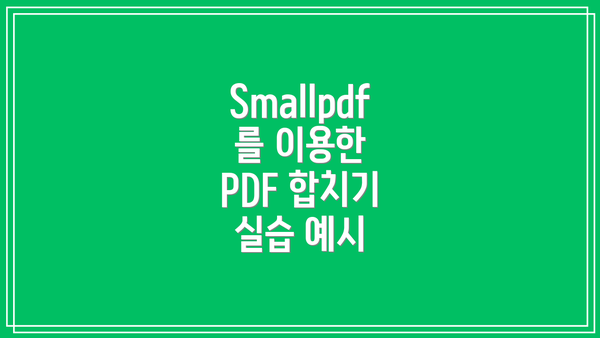
Smallpdf를 이용한 PDF 합치기 실습 예시
Smallpdf를 예시로 들어, PDF 합치기 과정을 자세히 설명해 드릴게요.
- Smallpdf 웹사이트 () 에 접속해요.
- ‘PDF 병합’ 기능을 선택하고, ‘파일 선택’ 버튼을 클릭해서 합치고 싶은 PDF 파일들을 선택해요.
- ‘PDF 병합’ 버튼을 클릭하면 파일들이 합쳐지기 시작해요.
- 합쳐진 PDF 파일이 완성되면 ‘다운로드’ 버튼을 클릭하여 파일을 저장할 수 있어요.
✅ PDF 합치기에 집중하세요! HWPX 파일 열기는 나중에 간단하게 해결하세요. 지금 바로 PDF 합치기 시작!

주의사항: 안전하고 효율적인 PDF 합치기
무료 PDF 합치기 웹사이트를 이용할 때 주의해야 할 몇 가지 사항들이 있어요.
- 파일 크기 제한: 무료 서비스는 파일 크기에 제한이 있을 수 있어요. 파일이 너무 크다면 여러 개로 나누어 업로드해야 할 수도 있답니다.
- 보안: 중요한 문서를 합칠 때는 사이트의 보안성을 꼼꼼히 확인해야 해요. SSL 암호화 기능이 있는지, 그리고 개인정보 보호 정책을 꼼꼼히 읽어보시는 것을 추천드려요. 개인정보 유출에 대한 위험을 최소화하기 위해 가급적 잘 알려진 사이트를 이용하는 것이 좋답니다.
- 형식 손실: 드물지만, 파일을 합치는 과정에서 형식이 손상될 수 있어요. 합쳐진 파일을 열어서 내용이 제대로 표시되는지 확인하는 것을 잊지 마세요. 혹시 문제가 있다면 다른 사이트를 이용해 보거나, 파일을 다시 업로드해 보는 것을 추천드려요.
✅ PDF 합치기가 갑상선 기능 저하증과 무슨 상관이라고요? 궁금증 해소를 위한 깜짝 링크!

더욱 효율적인 PDF 관리를 위한 팁
PDF 파일을 효율적으로 관리하려면 다음과 같은 팁들을 참고해 보세요.
- 파일 이름 명명 규칙을 정해서 사용하세요. 날짜, 프로젝트명 등을 포함하여 일관된 이름을 사용하면 파일 관리가 훨씬 수월해진답니다.
- 폴더를 사용하여 파일을 체계적으로 정리하세요. 폴더를 사용하면 파일을 쉽게 찾을 수 있고, 여러 파일을 효율적으로 관리할 수 있어요.
- 클라우드 스토리지 서비스를 이용해서 파일을 안전하게 백업하세요. 구글 드라이브, 드롭박스 등의 클라우드 서비스를 이용하면 여러 기기에서 파일을 편리하게 접근하고 관리할 수 있고, 만약을 대비한 백업까지 가능해요.
결론
이제 여러분은 PDF 여러 파일 합치기를 위한 다양한 무료 웹사이트와 사용 방법, 그리고 주의사항까지 모두 알게 되셨어요. 제공된 정보들을 잘 활용하여 업무 효율을 높이고, 시간을 절약해 보세요. 더 궁금한 점이 있다면 언제든지 댓글 남겨주세요. 항상 여러분의 편리한 업무를 응원합니다!
자주 묻는 질문 Q&A
Q1: 무료 PDF 합치기 웹사이트를 사용하는 가장 큰 장점은 무엇인가요?
A1: 프로그램 설치 없이 웹 브라우저만으로 간편하게 사용 가능하며, 대부분 무료로 이용할 수 있다는 점입니다.
Q2: PDF 파일 합치기를 할 때 주의해야 할 점은 무엇인가요?
A2: 파일 크기 제한, 웹사이트 보안성 확인, 그리고 합쳐진 파일의 형식 손상 여부 확인이 중요합니다.
Q3: 더 효율적인 PDF 관리를 위한 팁은 무엇인가요?
A3: 파일 이름 명명 규칙을 정하고, 폴더를 사용하여 체계적으로 정리하며, 클라우드 스토리지를 이용하여 백업하는 것이 좋습니다.